Tag nrho cov npe ntawm cov haujlwm rau kev tswj hwm Windows network cov kev pabcuam yog muaj los ntawm kev siv cov lus txib ntawm cov nqi hluav taws xob. Ib qho ntawm cov lus txib, xa, tau siv dav hauv yav dhau los xa cov ntaub ntawv tswj hwm. Txawm li cas los xij, hauv cov khoos phis tawm tshiab ntawm lub Windows, kev xa xov ntawm lub ntsej muag, qhov kev sib tham no tau xa mus, yog nres los ntawm lub neej ntawd. Raws li, txhawm rau kom xa tau Net xa, koj yuav tsum pib qhov kev pabcuam.
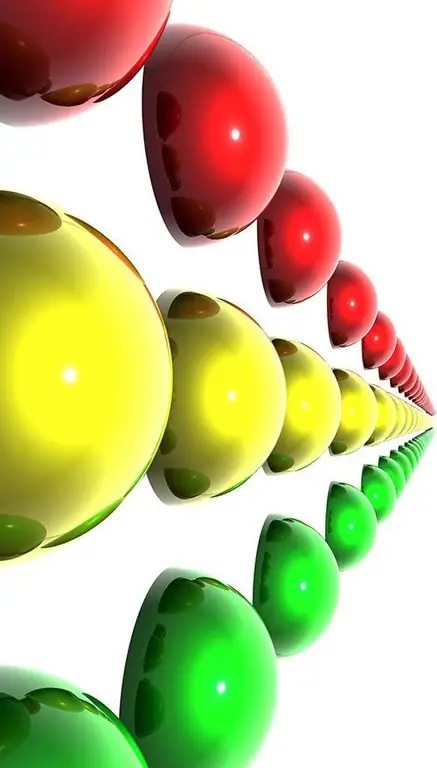
Tsim nyog
ib tus account ntawm tus neeg siv uas yog tus tswv cuab ntawm pawg thawj coj hauv pawg
Cov Lus Qhia
Kauj ruam 1
Hauv Daim Ntawv Thov Kev Tswj Xyuas Computer, qhib cov Kev Pabcuam-hauv. Pib Kev Tswj Xyuas Kev Siv Computer. Nyem rau ntawm "Start" khawm ntawm lub pob haujlwm. Xaiv "Nqis" los ntawm cov ntawv qhia zaub mov uas pom. Tom qab ntawd xaiv "Control Vaj Huam Sib Luag". Hauv "Control Vaj Huam Sib Luag", qhia txog "kev tswj hwm" shortcut. Ob npaug nias rau nws. Nyob rau hauv lub qhov rai uas tshwm, nyem ob npaug rau ntawm kab lus "Computer Management".
Hauv tsob ntoo tivthaiv nyob rau sab laug ntawm lub qhov rais loj ntawm kev thov pib, nthuav "Cov Khoom Siv thiab Kev Siv". Nyem rau ntawm "Kev pabcuam" keeb kwm. Lub sib piv snap-in yuav qhib kom ua huaj lwm thiab nws lub interface yuav tshwm rau ntawm sab xis ntawm lub qhov rais.
Kauj ruam 2
Scroll cia cov npe Cov Kev Pab los ntawm sab saum toj mus rau hauv qab thiab pom ib yam khoom npe hu ua "Kev Pab Cuam Xa Xov Tooj". Txhawm rau kev tshawb fawb yooj yim dua, koj tuaj yeem xaiv cov npe los ntawm tus nqi ntawm "Npe" kem los ntawm txhaj rau kab lus sib nug hauv lub header. Thas xim rau cov khoom pom.
Kauj ruam 3
Cov lus sib tham rau kev teeb tsa lub sijhawm pib thiab tswj kev pabcuam. Txhawm rau ua qhov no, xaiv cov khoom "Cov Khoom" los ntawm cov ntawv qhia muaj thaum koj nyem txoj nyem rau ntawm cov khoom raug xaiv hauv cov npe.
Kauj ruam 4
Teem lub sijhawm pib lub luag haujlwm rau cov kev pabcuam. Nthuav cov "Pib" hom ntawv poob qis thiab xaiv cov khoom tsim nyog hauv nws. Xaiv "Auto" yog tias koj xav tau cov kev pabcuam tam sim ntawd hauv koj lub computer (nws yuav pib thaum lub OS khau looj plab hlaub). Ua cov khoom tam sim no "Phau Ntawv" yog tias koj pib qhov kev pabcuam koj tus kheej. Nyem rau ntawm "Thov" khawm. Lub pob "Pib" yuav dhau los ua kom nquag plias.
Kauj ruam 5
Cia Net xa. Nyem rau ntawm lub pob "Pib". Ib lub pob ntawv tau tshwm sim qhia cov kev nce qib ntawm kev xa ntawv kev pabcuam thaum pib. Tos rau cov txheej txheem pib ua kom tiav. Yog tias tsis muaj qhov yuam kev, nyem OK.







